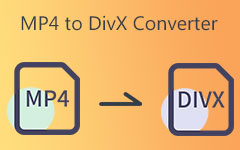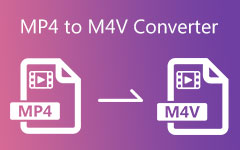Hur man konverterar MKV till MOV-video med bästa videokvalitet
I vissa fall har du svårt att spela upp dina MKV-videor på din Mac-dator eftersom videon ibland är ogiltig. Så det bästa sättet att lösa problemet är att konvertera MKV till MOV. Det är därför du kan lita på den här artikeln eftersom den kommer att ge dig de bästa sätten att uppnå det. Dessutom kommer det att rekommendera gratis online videokonverteringsverktyg som ger dig utmärkta funktioner. Glöm därför inte att läsa denna information fram till den avslutande delen.
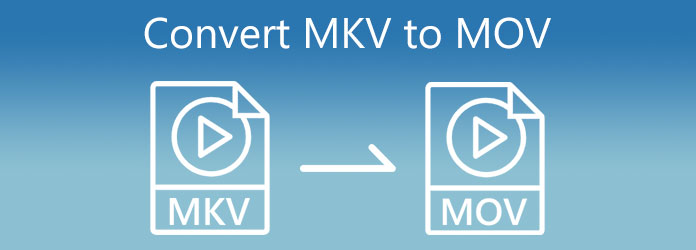
Del 1: Konvertera MKV till MOV på 3 utmärkta sätt på Windows/Mac
En stationär MKV till MOV-omvandlare kan vara ditt första val, för ett stationärt program ger stabil prestanda när du snabbt konverterar MKV till MOV. Utgångsvideon är också av hög videokvalitet. Kontrollera 3 underbara MKV till MOV-omvandlare på Windows- och Mac-datorer.
1. Bästa sättet att konvertera MKV till MOV - Tipard Video Converter Ultimate
Tipard Video Converter Ultimate är ditt första val när du överväger en stationär MKV till MOV-omvandlare. Detta program kan snabbt konvertera MKV till MOV inom några sekunder och stöder batchkonvertering. Du kan också redigera dina videor, såsom klippning, uppskalning, lägga till filter, vattenmärkning, etc. Dessutom stöder den nästan alla filformat som är kompatibla med många digitala enheter. Du kan använda det här verktyget för att konvertera MKV till MO med de mest utmärkta videoutgångsinställningarna.
Om du är säker på att välja denna programvara kan du leta efter de andra funktionerna nedan. Efter det, glöm inte att följa alla steg för att konvertera MKV till MOV på det enklaste sättet.
Toppfunktioner hos Tipard Video Converter Ultimate:
- 1. Polera din video efter MKV till MOV-konvertering med 3D-effekter, uppskalning, etc.
- 2. Konvertera videor till alla typer av populära och sällsynta videoformat.
- 3. Erbjud en DVD-ripperfunktion och stöd för 4K- och 8K-uppskalning.
- 4. Tillhandahåll redigeringsverktyg som videobeskärning, delning, rotering och mer.
Hur man ändrar MKV till MOV i Tipard Video Converter Ultimate
steg 1Glöm inte att besöka huvudsidan för Tipard Video Converter Ultimate. Efter det klickar du på ladda ner knappen och börja installera den på din PC. Öppna sedan programvaran och använd omvandlare verktyg.
steg 2När du har valt konverteraren klickar du på knappen Lägg till filer längst upp till vänster. På det sättet kan du ladda upp MKV-filer från din filmapp. Många andra videoformat stöds. Du kan också konvertera MP4 till MKV.

steg 3När du har laddat upp videofilen/filerna klickar du på Utgångsinställning bredvid videoutgången. Sedan kan du klicka på Sök avsnittet under filformatsalternativen. Därifrån kan du skriva vilket specifikt format du behöver.

steg 4Välj Video alternativ och typ MOV format från Sök område. Klicka sedan på filformatet för att tillämpa ändringarna.
steg 5Äntligen kan du gå till Spara till avsnitt och välj en filplats för dina videoutgångar. Glöm inte att slå på Slå samman i en fil knappen om du har batchfiler att konvertera. Således kan du konvertera dem alla på en gång genom att klicka på Konvertera alla knapp.

Du kan använda denna videoomvandlare till konvertera MP4 till MKV också.
2. Hur man konverterar MKV till MOV i Wondershare Uniconverter
Om du vill ha fler metoder för att konvertera MKV till MOV, kan du också använda Wondershare Uniconverter. Denna videokonverteringsprogramvara stöder över 1000 videofilformat. Det är också en MKV-fusion som kan batchkonvertera MKV till MOV-filer. Det som är bra är att det gör att du kan använda det på Windows- och Mac-datorer. Du kan följa alla stegen nedan för att omvandla MKV till MOV.
steg 1Starta Wondershare på din Mac eller Windows-dator. Klicka sedan på Lägg till knappen i mitten av fönstret för att ladda upp dina MKV-filer.
steg 2Efter att ha laddat upp videor kan du gå till Utdataformat sektion. Därifrån klickar du på Video för att söka efter MOV formatera och klicka på det.
steg 3Efter att ha valt filformatet du behöver. Välj filplatsen från Filplacering avsnittet och klicka på Starta alla knappen för att ändra MKV till MOV.
3. Hur man konverterar MKV till MOV i VLC
En annan gratis MKV till MOV-omvandlare är VLC. Denna programvara är en mediaspelare som spelar upp video och ljud med högsta kvalitet. Men det kan också göra filkonvertering, och du kan också bränna DVD-skivor med VLC. Det som är bra är att du också kan omvandla MKV till MOV-filer med enkla steg. Således kan du följa de enkla stegen nedan.
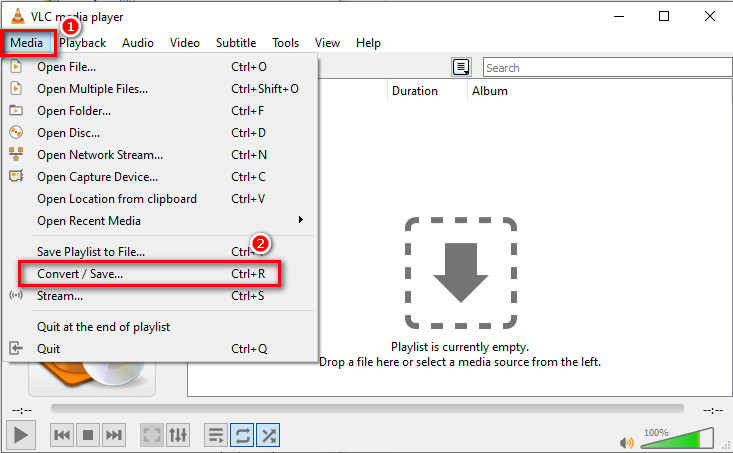
steg 2Du kommer att se ett annat fönster och klicka på + Lägg till knappen för att ladda upp videofiler. Efter det, gå till Konvertera / Spara knapp.
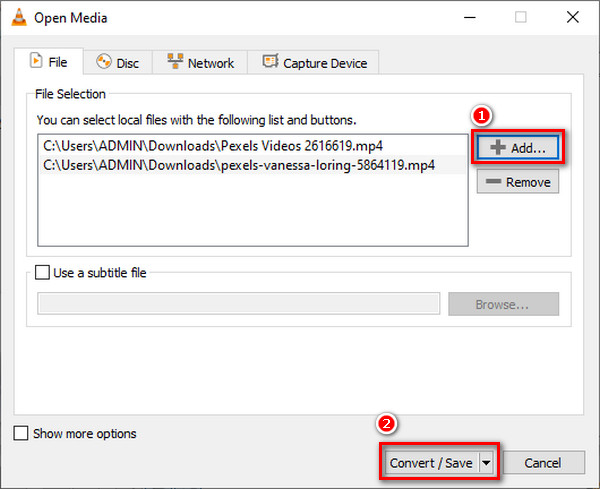
steg 3När du klickat på Konvertera / Spara knappen kommer du att se ett nytt fönster och klicka på Profil or Att lägga plattor knapp. Därifrån kommer du att se en ny skärm med olika filformat. Klicka på MOV formatera och klicka sedan på Save knapp. Slutligen klickar du på Start knappen för att starta konverteringen från MKV till MOV.
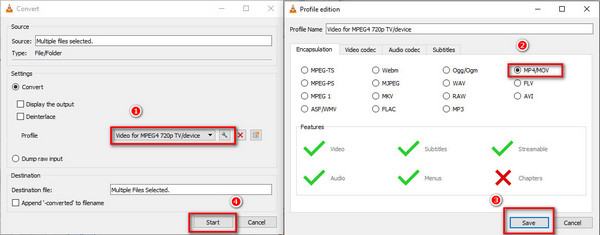
Del 2: Hur man konverterar MKV till MOV online
Det finns också många metoder för att omvandla MKV till MOV online, vilket inte kräver en stationär klient. Det är väldigt bekvämt att konvertera MKV till MOV online. Men om din nätverksanslutning är instabil kommer det att ta lång tid att göra det.
1. Hur man konverterar MKV till MOV i Online-Convert
Online-Convert gör att du kan omvandla MKV till MOV-filer över internet. Även om den här programvaran är online kan du garantera din säkerhet eftersom den är fri från virus och skadlig programvara. Det är också lätt att använda men kräver en stark nätverksanslutning.
steg 1Besök huvudsidan för Online-Convert och klicka på Video Converter alternativ.
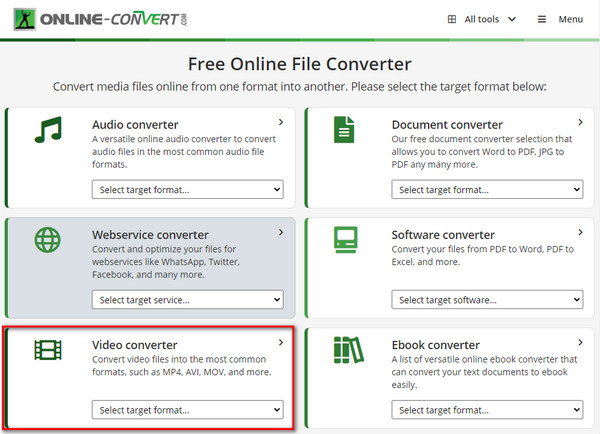
steg 2Efter att ha valt Video Converter alternativ kan du välja MOV formatera. Du kan också kombinera och konvertera GIF till MOV.
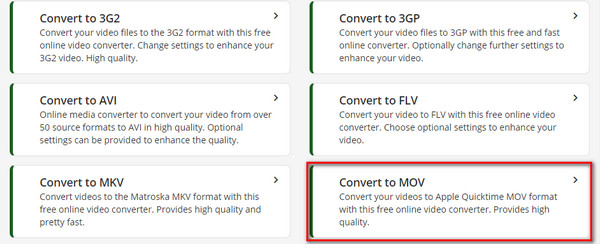
steg 3Du kommer att se ett annat fönster efter att ha klickat på MOV formatera. Klicka sedan på Välj FIL knappen för att lägga till MKV-video/s. Efter det kommer videokonverteringen att starta automatiskt.
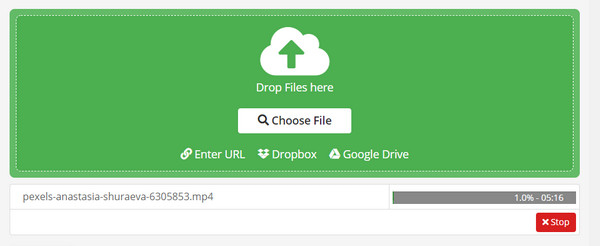
Del 3: Jämförelse av MKV till MOV-omvandlare
| MKV till MOV-omvandlare | Redigeringsfunktioner | Verktygslåda | GPU-acceleration | Pris |
|---|---|---|---|---|
| Tipard Video Converter Ultimate |  |
 |
 |
Gratis nedladdning |
| Wondershare Converter |  |
 |
 |
Gratis nedladdning |
| VLC |  |
 |
 |
Fri |
| Online-Convert |  |
 |
 |
ONLINE |
Del 4: Vanliga frågor om att konvertera MKV till MOV
Är det möjligt att konvertera MKV till MOV i FFmpeg?
Ja, FFmpeg är en utmärkt videokonverterare som kan stödja nästan alla filformat. Således låter det dig omvandla MKV till MOV-videofiler. Men programvaran är utmanande att använda.
Kommer konvertering av MKV till MOV att minska videokvaliteten?
Det beror på. Vissa kraftfulla videoredigerare kan hjälpa dig att behålla originalkvaliteten efter att du ändrat behållaren från MKV till MOV. Vissa enkla redigerare kommer dock automatiskt att komprimera dina MKV-filer efter efterproduktion.
Är det svårt att konvertera MKV till MOV i Premiere?
När du har en mycket grundläggande förståelse för Premiere, kommer du att tycka att det inte är svårt att konvertera MKV till MOV. Premiere erbjuder flera avancerade videoutgångsinställningar, som också hjälper dig att hålla hög videokvalitet.
Slutsats
Sammanfattningsvis kan du nu använda 4 sätt att konvertera MKV till MOV filer med hög videokvalitet efter att ha läst den här artikeln. Om du vill hitta det mest kraftfulla sättet med enkla operationer, Tipard Video Converter Ultimate är ditt bästa val för att konvertera MKV till MOV med lätthet.